Інструменти вставки
Інструменти на панелі «Вставлення» дозволяють вставляти елементи у ваш дизайн у Fusion 360.
Ви можете використовувати такі команди:
- Вставте Derive

- Декаль

- Полотно

- Вставте сітку

- Вставте SVG

- Вставте DXF

- Вставте компонент McMaster-Carr

- Вставте деталь виробника
Вставте Derive
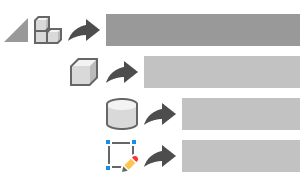
Команда Insert Derive отримує та пов’язує елементи дизайну з іншого дизайну в активний дизайн. Коли ви оновлюєте похідні функції в оригінальному дизайні, зміни відображаються в цільовому дизайні.
Ви вибираєте дизайн, а потім обираєте набір компонентів, тіл, ескізів, конструкційну геометрію, плоскі візерунки або параметри для включення в поточний дизайн.
Декаль
Команда Decal розміщує зображення на вибраній грані.
Ви вибираєте обличчя, обираєте зображення для вставлення, а потім використовуєте маніпулятори для переміщення, масштабування, обертання та перевертання зображення.
Ви можете використовувати файли PNG , якщо хочете зберегти прозорість фону.
Якщо потрібно, щоб зображення охоплювало кілька облич, виберіть «Ланцюжки облич» .

Полотно
Команда «Полотно» розміщує зображення на плоскій грані або площині ескізу.
Ви вибираєте обличчя, а потім вибираєте зображення для вставлення.
Якщо ви хочете посилатися на зображення під час проектування, виберіть «Відображати через» , і ви побачите компоненти вашого дизайну через зображення.
Клацніть правою кнопкою миші зображення полотна в браузері та виберіть «Калібрувати» , щоб змінити розмір зображення між двома точками, вибраними вами на полотні.

Вставте сітку
Команда «Вставити сітку» вставляє наявний файл STL , OBJ або 3MF як тіло сітки в активний дизайн.
Виберіть файл для вставлення. Вміст файлу відображається як тіло сітки на полотні та в браузері.
Вставте SVG
Команда «Вставити SVG» вставляє файл SVG як фіксований об’єкт ескізу в поточний дизайн.
Ви можете використовувати файли SVG для створення детальних ескізів, наприклад логотипів або тексту.
Ви вибираєте профіль ескізу або площину, вибираєте файл SVG для вставлення, а потім регулюєте положення та масштаб.
Вставте DXF
Команда «Вставити DXF» вставляє файл DXF як фіксований об’єкт ескізу в поточний дизайн
Ви вибираєте грань або площину, вибираєте файл DXF для вставлення, а потім регулюєте положення геометрії на вибраній площині.
У режимі Single Sketch геометрія DXF вставляється в один ескіз. Режим One Sketch per Layer створює окремий ескіз для кожного шару DXF . В обох режимах вставляється лише геометрія ескізу — геометрія тіла та поверхні не вставляється.
Вставте компонент McMaster-Carr
Команда «Вставити компонент McMaster-Carr» вставляє компонент McMaster-Carr у поточний дизайн.
Перейдіть до компонента, клацніть піктограму Product Detail CAD , виберіть тип файлу, а потім натисніть «Зберегти» .
Підтримуються файли SAT і STEP . Вибраний компонент додається до поточного дизайну як новий компонент.
Вставте деталь виробника
Команда «Вставити деталь виробника» дає змогу переглядати та налаштовувати мільйони деталей із понад 400 каталогів постачальників і виробників і вставляти їх у свої проекти.
Орігінал сторінки: Insert tools